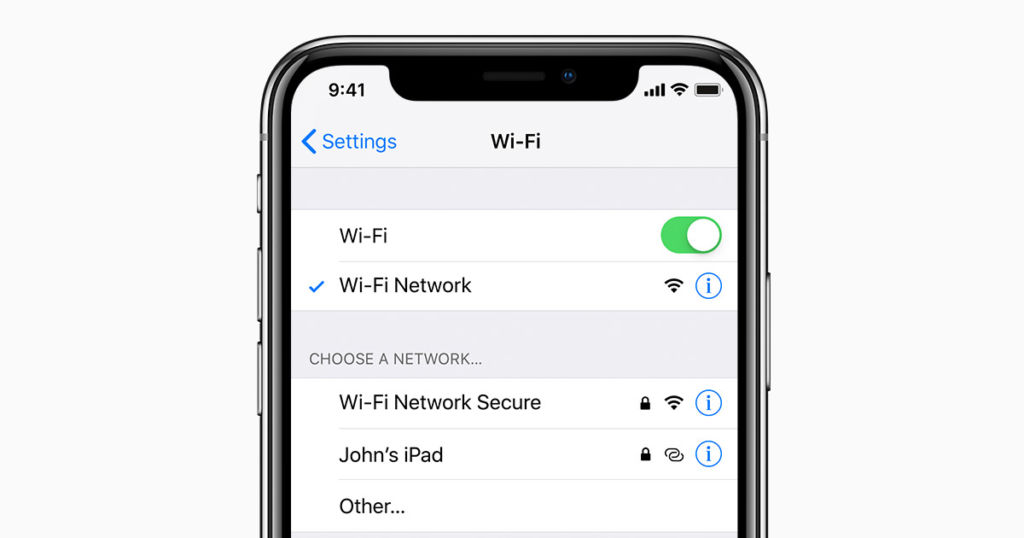Вы можете раздавать мобильный интернет со своего смартфона на другие гаджеты, что полезно бывает в пути. Благодаря 4G скорость передачи оказывается достаточно высокой и достаточно для комфортной работы в интернете. Использовать iPhone как точку доступа Wi-Fi очень просто и требует нескольких шагов.
- Выделите Настройки.
- Перейдите вниз и выберите Личная точка доступа.
- Переместите ползунок в разделе «Разрешить другим подключаться» вправо, чтобы включить его (он будет зеленым).
- На компьютере, например MacBook, выделите символ Wi-Fi в верхней части экрана и выберите. Для устройства Windows или Chromebook индикатор Wi-Fi находится в правом нижнем углу.
- В разделе «Личные точки доступа» вы увидите название iPhone. Выберите его.
- На планшете, например iPad, перейдите в «Настройки», «Wi-Fi», и iPhone отобразится как доступная сеть с иконкой цепочки рядом с ним вместо символа Wi-Fi.
- При первом подключении на компьютере или планшете появится всплывающее окно с запросом на ввод пароля.
- Вернитесь к iPhone и введите пароль Wi-Fi, отображаемый на персональной точке доступа, на iPad или ноутбуке. Это будет последовательность из 12 случайных букв и цифр.
9. После подключения одного раза устройство запомнит эту точку доступа и автоматически подключится к ней в будущем, не требуя от вас повторного ввода пароля.